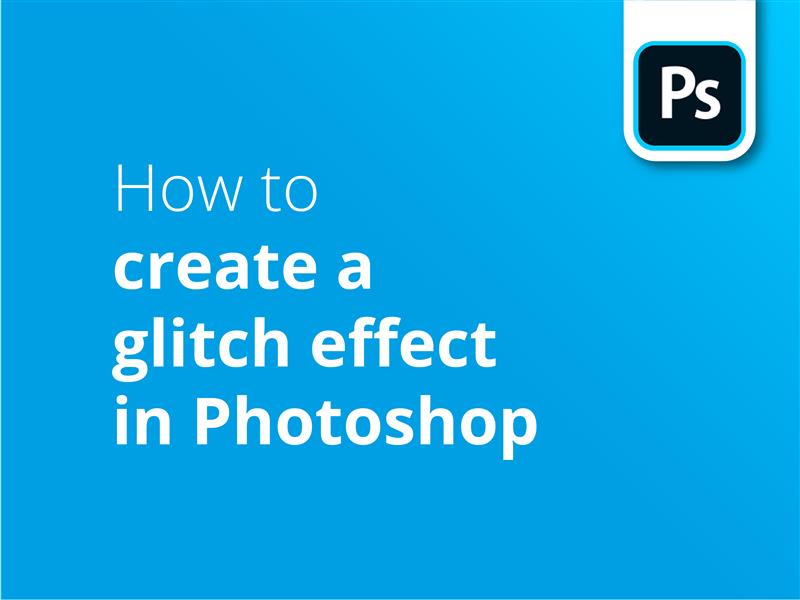Ако някога сте се чудили как да пресъздадете ефекта "glitch" във Photoshop, този урок е за вас.
Ефектът, който разглеждаме, е този вид хоризонтално смущение, съчетано с цветови аберации, които виждате на екрана, когато техниката ви се повреди.
Ако компютърът ви се срине или сигналът на цифровата ви телевизия се разпадне, това може да създаде неочаквано красиви изображения - след като преодолеете разочарованието си! Това е вид, който графичните дизайнери са възприели и използван с голям ефект в последно време.
Затова, ако не искате да чакате техническа повреда, ето нашето ръководство за постигане на лъкатушещо изображение във Photoshop. След като сте създали шедьовъра си с неизправност, Solopress имате страхотни цени за печат и безплатна доставка във Великобритания.
Видео урок: Как да създадем ефект на проблясък във Photoshop
Ако този урок ви е харесал, има цяла поредица, която можете да разгледате, когато се абонирате за нашия канал в YouTube тук:
Видео транскрипция
Как към добавяне на ефект "glitch" във Photoshop
Ще превърнем това... в това. Да започнем.
Ще започна с това изображение в нашата композиция. Ще премина през процес, при който ще лъкатушим само определена част от изображението. Уверете се, че изображението ви е в режим Raster (Растер), а не в режим Smart object (Интелигентен обект). Мога да направя това, като щракна с десния бутон на мишката върху слоя и избера Rasterize.
Първо, ще дублирам слоя, като щракна с десния бутон на мишката и избера Дублиране. Ще го преименувам на Фон 2. След това ще отида в лявата част и ще избера "инструмента за бърза селекция", преди да плъзна форма около обекта. Избрах това конкретно изображение, тъй като целевият обект е частично затъмнен - но само след малко ще видя, че това няма значение.
След това щракнете върху Select and Mask (Избор и маска), регулирайте радиуса и леко изгладете и изберете OK. След това ще натисна Ctrl/Cmd C, за да копирам избраната част от този слой, след което ще задържа Shift и Ctrl/Cmd V, за да я поставя на същото място. Нашият нов слой ще се появи от дясната страна и аз просто бързо ще деактивирам всички други слоеве, за да проверя целостта на нашия изрез.
Това изглежда добре. Ако допуснете грешки, просто натиснете Ctrl/Cmd Z, докато се върнете към инструмента за селектиране, и добавяйте селекции, като държите Shift, или премахвайте селекции, като държите Alt.
Сега ще започнем да наслагваме лъкатушещи ефекти върху изрязаната част от изображението. Първо, нека отново активираме другите слоеве, за да можем да видим ефектите върху основното изображение, и да дублираме изрязаното изображение, като щракнем с десния бутон на мишката и изберем Дублиране.
Избирайки горния слой, ще отида на Filter > Distort > Wave. За да постигнем търсения ефект на трептене, първо ще променя типа на квадрат. След това ще променя броя на генераторите на 1, ще запазя дължината на вълната между 50 и 350 - това определя обхвата на вълновия ефект. Нагласете Амплитудата на между 250 и 400, което ще промени интензивността, и след това променете хоризонталната скала на 5% и 1%, което означава, че елементът ще бъде предубеден да влияе на хоризонталната скала.
Сайтът трудност за малък прозорец за преглед и липса на преглед в реално време означава, че трябва да приложите промени, за да видите дали ефектът ви е достатъчно добър, но е достатъчно лесно да експериментирате. Ще щракна върху Randomize (Случаен избор) няколко пъти, докато не видя приятен лъкатушещ вид, и след като натиснем OK, можем да видим, че е приложен дълъг блоков ефект към слоя, но не е засегнат фонът. Променете режима на смесване на Luminosity за този слой и след това го скрийте с помощта на иконата на окото.
Трябва да добавим ефекта към долния слой. затова ще се върна към Filter (Филтър) > Distort (Изкривяване) > Wave (Вълна) и след това ще натисна Randomise (Случаен избор), докато намерим различен ефект. След като щракна върху ОК и той изглежда добре, можем отново да включим горния слой. Щракнете върху него с десния бутон на мишката и изберете "Blending Options" (Опции за смесване). След това можем да деактивираме зеления и синия канал в раздела "Advanced Blending" (Разширено смесване), като махнем отметката от квадратчетата G и B. Това е, което търсим, аберацията на червения и синия цвят. Сега направете същото и за другия слой.
Следващата ни стъпка е да добавим ефекта "grungy glitch" над другите два слоя. Изберете горния слой и го дублирайте. След това се върнете към Филтър > Изкривяване > Вълна. Сега искаме да увеличим интензивността на ефекта. Ще настроя дължината на вълната на 24-25, амплитудата на 1-110 и ще набера хоризонталната скала до 100%. Ще натисна няколко пъти бутона Randomise, след което ще натисна бутона OK.
След това ще избера тези три най-горни слоя, като задържа Shift и щракне върху всеки от тях, след което щракне с десния бутон на мишката и ги дублира. От тези 6 слоя ще избера долните 3 и ще натисна Ctrl/Cmd G, за да ги групирам. След това ще плъзна слоя Background 2 под горните 3 слоя и ще ги избера, ще щракна с десния бутон на мишката и ще ги обединя.
След това ще дублирам слоя два пъти, така че да има 3 слоя от един и същ слой. Изберете инструмента Маркейт, след което щракнете върху горния слой и направете тънък и широк правоъгълник. След това можете да задържите Shift, за да добавите още. След това щракнете върху бутона за маска, който представлява бял правоъгълник с точка в средата.
Уверете се, че поне един от слоевете включва прилично количество фон, тъй като той допринася за дълбочината на ефекта на лъкатушене. Наистина зависи от вида, който искате да постигнете, но по-малките и по-тънки ленти обикновено изглеждат по-добре.
Ще направя същото и за другите два слоя. След като всички те са избрани и маскирани, натиснете Ctrl/Cmd T и след това използвайте стрелките за посока или курсора, за да преместите слоевете в различни посоки извън центъра. Това придава на изображението вид на "повреждане на лентата с данни".
Изберете тези горни слоеве, след което щракнете с десния бутон на мишката и ги преобразувайте в интелигентен обект. Променете режима на смесване на color burn, след което направете запълването около 50%, за да е по-фино. След това ще поставя този слой под нашата група. За да смеся всичко хубаво, ще добавя нов слой, като щракна върху бутона плюс.
В долния слой ще добавя плътен цвят, който ще променя на сив. След това ще се преместя върху Filter (Филтър) > Noise (Шум) > Add Noise (Добавяне на шум). Ще направя сумата 400%, но ще деактивирам Monochromatic, за да генерира цветен шум, и ще натисна OK. След това ще направя режим на смесване "Жива светлина" и ще променя Fill (Запълване) на колкото интензивен искате да бъде шумът.
Можете да добавите безкрайно много допълнителни ефекти, така че не се колебайте да добавите предложения в коментарите. Не забравяйте да ни харесате и да се абонирате за още съдържание.
Благодаря за гледането.